 Здравствуйте дорогие читатели блога! В сегодняшнем уроке будет рассмотрена вставка видео с YouTube на сайт без плагина. Вебмастера размещают в статьях ролики, музыку, опросы, кроссворды и прочие увеселительные штуки не просто для развлечения, всё это является прекрасным способом улучшить поведенческие факторы на блоге.
Здравствуйте дорогие читатели блога! В сегодняшнем уроке будет рассмотрена вставка видео с YouTube на сайт без плагина. Вебмастера размещают в статьях ролики, музыку, опросы, кроссворды и прочие увеселительные штуки не просто для развлечения, всё это является прекрасным способом улучшить поведенческие факторы на блоге.
Почти в конце каждой моей статьи можете увидеть видеоролик. Вставить YоuTube видео на сайт без использования каких-либо плагинов просто. Достаточно определиться с подходящим роликом, а найти на сервисе можно всё что угодно: приколы, музыкальные клипы, мультфильмы, смешные подборки, то есть Ютуб – это Клондайк для блоггера ![]() и перспективный инструмент продвижения.
и перспективный инструмент продвижения.
Как вставить видео с YouTube на свой сайт?
- Находим привлекательный ролик на , которым хотим поделиться с читателями на блоге.
- Прямо под роликом нажимаем на кнопку Поделиться:

- В появившемся блоке кликнем на Сгенерировать HTML-код:
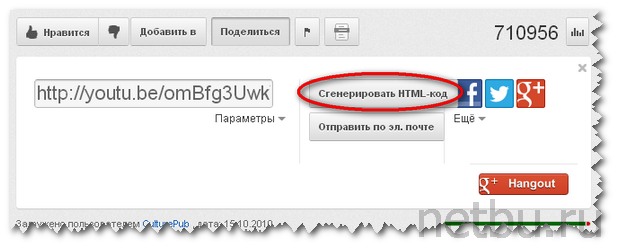
- Выбираем размер видео для вставки из предложенных вариантов (1) или задаем собственный параметры (2). Я всегда указываю ширину 500 пикселей, при этом высота рассчитывается сама и внесенные изменения автоматически корректируются в коде (3):
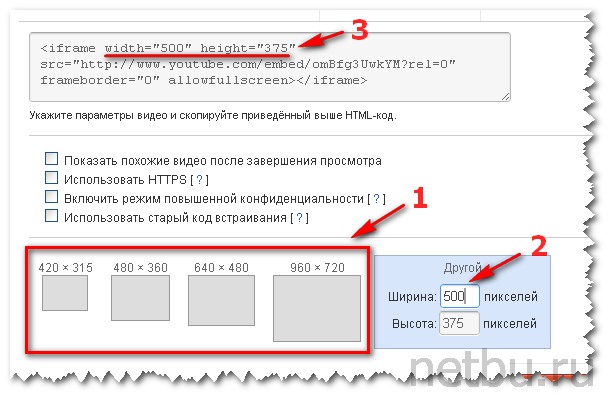
- Копируем код видео YouTube для вставки на блог WordPress:
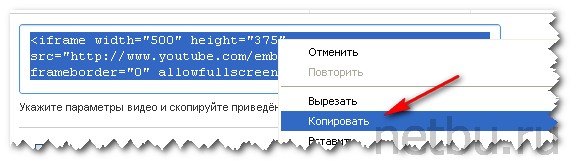
- Теперь следует добавить код в статью в режиме HTML:
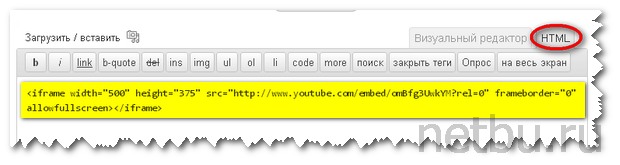
- Видеоролик в запись вставили, только он размещается с левого края страницы.
Если в Визуальном редакторе выделить ролик и нажать на кнопку Выровнять по центру, то положительного результата это действие не принесет. Для установки ролика по центру следует код заключить в теги, выглядит это так:
<center>код-ютуб</center> - Переходим в HTML редактор и вставляем теги, должно получиться так:
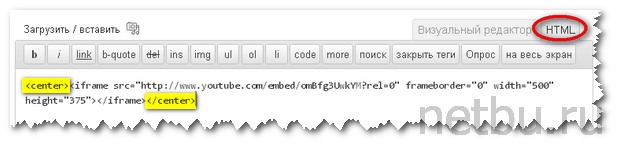
- Обращаю Ваше внимание, что при переключении в Визуальный редактор отображается лишь пустое окно, чтобы посмотреть видео следует перейти по кнопке Предпросмотр или же опубликовать готовую статью:
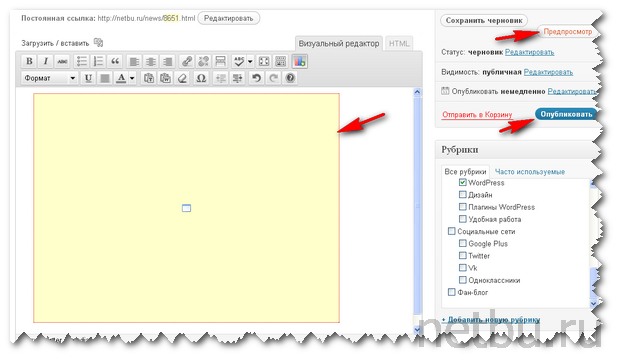
- Оформляем анонс, опубликовываем его и весело смотрим на результат :smile:.
Вставка видео с YouTube прошла успешно, а мы радостно узнали о новой фишке для раскрутки блога WordPress. Хочу заметить, что с других сервисов добавить код видео можно аналогичным способом, а чтобы оставаться всегда на пульсе свежих выходов новостей по созданию блога, .
Предлагаю все же посмотреть видеоролик с youtube.com, который был сегодняшним примером. Оцените, как макияж и современные технологии превращают невзрачную девушку в шикарную фотомодель. Я почти со стула упал :idea::
С уважением, Дмитрий Байдук




















![]:-> ]:->](https://netbu.ru/wp-content/plugins/qipsmiles/smiles/devil.gif)






























 На этом веб-ресурсе размещены материалы о том, как, не имея глубоких знаний в сфере бизнеса онлайн создать свой блог на WordPress и заработать на нем. Также узнаете о продвижение сайта в интернете и раскрутке в социальных сетях.Читайте с чего я начал
На этом веб-ресурсе размещены материалы о том, как, не имея глубоких знаний в сфере бизнеса онлайн создать свой блог на WordPress и заработать на нем. Также узнаете о продвижение сайта в интернете и раскрутке в социальных сетях.Читайте с чего я начал 
Огромное спасибо. Как же вы мне помогли! Вот я и вставила свое первое видео на сайт!
Спасибо Дмитрий! Все действительно очень просто, даже для “чайников”. Не могли бы вы, Дмитрий, подсказать как вставить свое собственное видео. Заранее благодарен.
Чтобы вставить свое видео на свой сайт через youtube нужно его предварительно загрузить на сервис.
Для этого переходим на и сверху нажимаем кнопку Добавить видео. Теперь нужно войти в свой аккаунт, если есть почта вида e-mail@gmail.com, иначе регистрируемся. После этого останется выбрать файл на компьютере для загрузки на Ютуб. Дальнейшие действия, как в статье выше.
дякую автор! работает! – ps4art.ru